怎样把电脑里的照片传到手机里,现代科技的发展使得电脑和手机成为我们生活中不可或缺的工具,有时我们会遇到这样的问题:我们拍摄了许多珍贵的照片,但却无法将它们从电脑中传输到手机上与亲朋好友分享。怎样才能轻松地将电脑中的照片传输到手机上呢?在本文中我们将探讨几种简单而有效的方法,帮助您解决这个问题。无论您是想将电脑中的照片备份至手机,还是想将照片通过手机方便地分享给他人,都可以在下文中找到适合您的解决方案。
怎样把电脑中的照片传到手机上
步骤如下:
1通过数据线将手机与电脑连接 2在电脑中能够看到所连接的手机设备了
2在电脑中能够看到所连接的手机设备了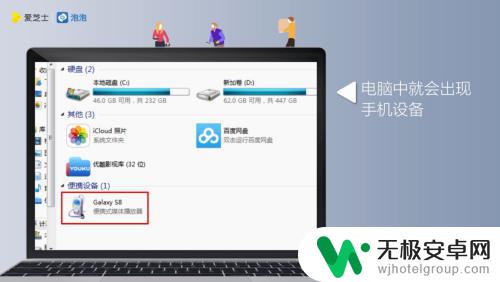 3手机上也会出现“是否允许访问手机数据”的对话窗口,点击“允许”
3手机上也会出现“是否允许访问手机数据”的对话窗口,点击“允许” 4在电脑中,会弹出手机文件夹
4在电脑中,会弹出手机文件夹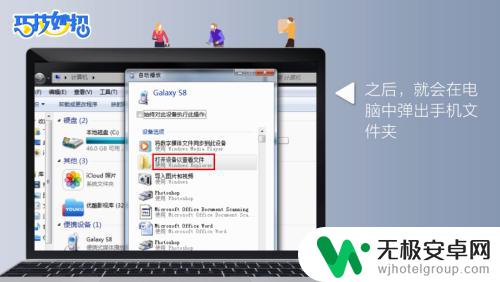 5双击进入手机文件夹
5双击进入手机文件夹 6找到手机文件夹中的“DCIM”文件夹,这个文件夹就是手机存放照片的地方,双击打开该文件夹
6找到手机文件夹中的“DCIM”文件夹,这个文件夹就是手机存放照片的地方,双击打开该文件夹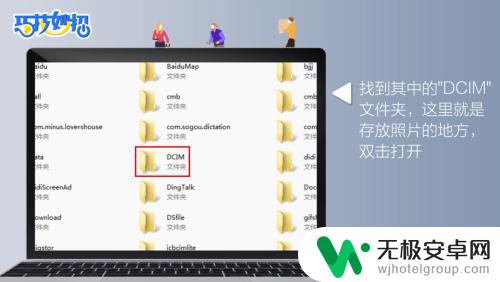 7在电脑中,选择你要存入手机的照片,直接复制粘贴到手机的“DCIM”文件夹中即可,或者直接将照片拉进手机的“DCIM”文件夹中
7在电脑中,选择你要存入手机的照片,直接复制粘贴到手机的“DCIM”文件夹中即可,或者直接将照片拉进手机的“DCIM”文件夹中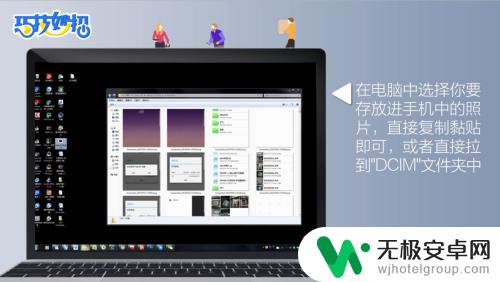 8这样,电脑中的照片也就成功添加到手机上了
8这样,电脑中的照片也就成功添加到手机上了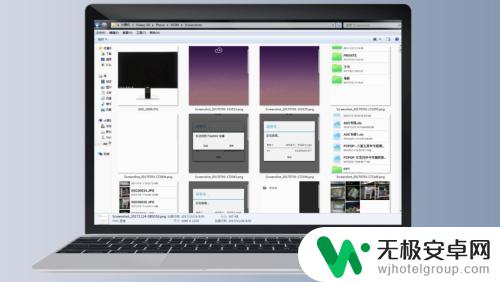
以上是如何将电脑中的照片传输到手机的完整步骤,希望这些方法能帮到大家,如果你遇到相同的问题,不妨参考一下这篇文章。











